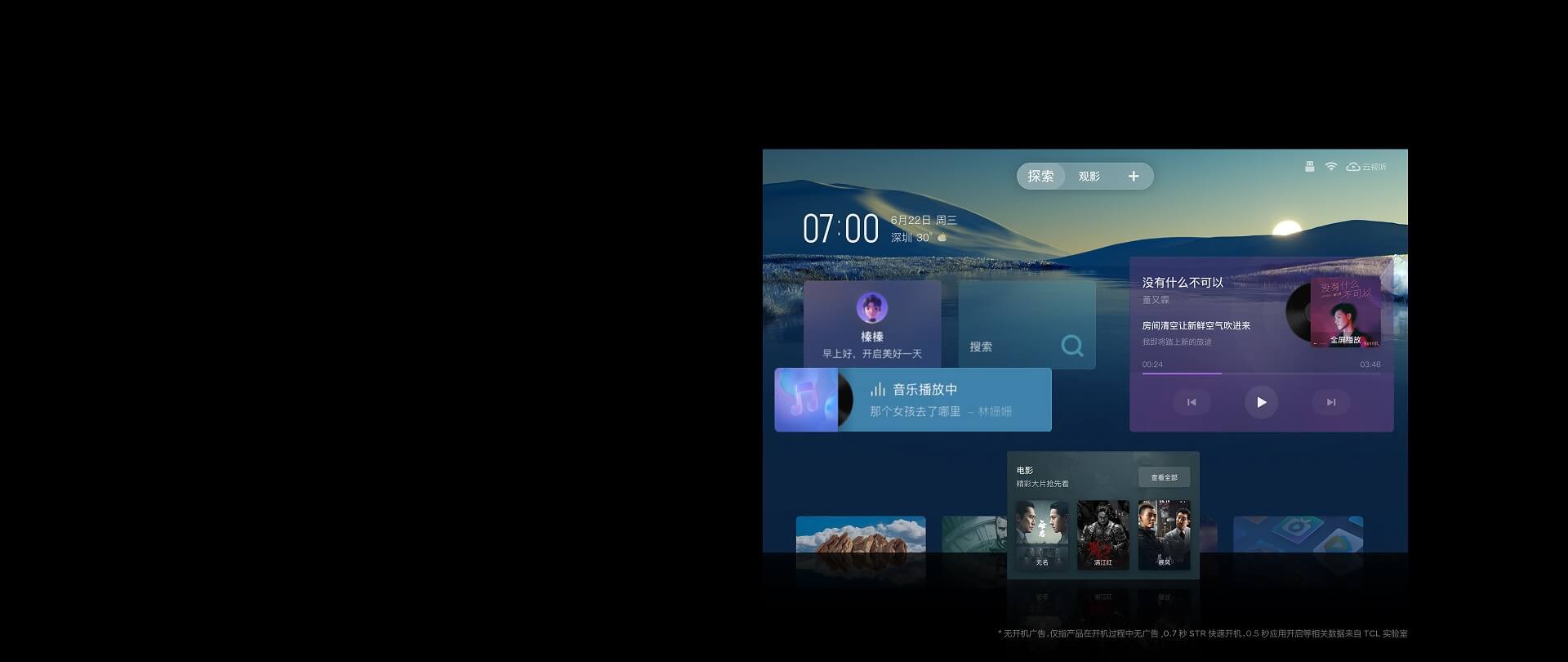南宫ng·28(中国)官方入口
Chúng tôi có thể đoán tại sao bạn ở đây. Một khoảnh khắc bạn đang xem chương trình yêu thích của mình trên Fire TV và điều tiếp theo bạn biết là màn hình TV dường như đóng băng. Trong những trường hợp như thế này, việc đặt lại thanh Fire TV của bạn luôn có thể khắc phục sự cố một cách hiệu quả.
Cách khởi động lại Fire TV bằng điều khiển từ xa của bạn
Nếu Fire TV của bạn chạy chậm hơn bình thường hoặc các ứng dụng không hoạt động chính xác, việc khởi động lại Fire TV có thể làm mới hệ thống mà không làm mất bất kỳ dữ liệu hoặc cài đặt nào. Dưới đây là cách khởi động lại Fire TV bằng điều khiển từ xa của bạn:
Khởi động lại Fire TV của bạn thông qua Menu Cài đặt
Nếu Fire TV của bạn vẫn phản hồi và màn hình của bạn không bị đóng băng, bạn chỉ cần khởi động lại thiết bị thông qua Cài đặt của thiết bị. Đây là cách thực hiện bằng điều khiển từ xa của bạn:
- Bắt đầu bằng cách điều hướng lên đầu màn hình chính Fire TV để tìm các tùy chọn menu. Sử dụng điều khiển từ xa Fire TV của bạn để cuộn sang phải và chọn tùy chọn 'Cài đặt', thường được biểu thị bằng biểu tượng bánh răng.
- Trong menu Cài đặt, cuộn qua các tùy chọn và chọn 'My Fire TV.' Trong một số kiểu máy hoặc phiên bản, phần này cũng có thể được gắn nhãn là 'Thiết bị & Phần mềm'.
- Khi bạn ở trong menu, hãy cuộn xuống để tìm tùy chọn 'Khởi động lại'. Việc chọn tùy chọn này có thể xuất hiện thông báo xác nhận hỏi xem bạn có chắc chắn muốn khởi động lại thiết bị của mình không.
- Xác nhận lựa chọn của bạn bằng cách chọn 'Khởi động lại' trên lời nhắc xác nhận. Fire TV của bạn sẽ bắt đầu quá trình khởi động lại. Có thể sẽ mất vài phút.
Khởi động lại Fire TV của bạn thông qua phím tắt từ xa
Nếu màn hình của bạn có vẻ bị treo, bạn có thể khởi động lại bằng phím tắt từ xa:
- Nhấn và giữ đồng thời nút 'Chọn' (nút tròn ở giữa điều khiển từ xa của bạn) và nút 'Phát/Tạm dừng' trong khoảng năm giây.
- Sau khi nhấn các nút này, thiết bị Fire TV của bạn sẽ bắt đầu quá trình khởi động lại. Bạn sẽ thấy màn hình trống một lúc trước khi thiết bị tắt và tự động bật lại.
Cách khôi phục cài đặt gốc cho thiết bị Fire TV
Nếu khởi động lại đơn giản không khắc phục được sự cố thì khôi phục cài đặt gốc là hy vọng tốt nhất tiếp theo của bạn. Tuy nhiên, thực hiện khôi phục cài đặt gốc sẽ đưa Fire TV của bạn về cài đặt ban đầu, xóa tất cả dữ liệu cá nhân, ứng dụng và cấu hình. Vì vậy, trước khi xem xét tùy chọn này, hãy đảm bảo bạn có các biện pháp sao lưu cho mọi dữ liệu quan trọng hoặc biết thông tin đăng nhập của mình. Dưới đây là cách đặt lại Fire TV bằng điều khiển từ xa của bạn:
Cách khôi phục cài đặt gốc cho Fire TV của bạn thông qua cài đặt:
Nếu Fire TV của bạn vẫn phản hồi:
- Sử dụng điều khiển từ xa Fire TV để đi tới màn hình chính, sau đó cuộn đến và chọn tùy chọn 'Cài đặt'.
- Trong menu 'Cài đặt', hãy tìm và chọn 'My Fire TV.' hoặc "Thiết bị và Phần mềm". trên các mô hình khác.
- Chọn 'Đặt lại về mặc định ban đầu' trong menu. Việc chọn tùy chọn này có thể xuất hiện một thông báo cảnh báo, nêu bật việc mất dữ liệu liên quan đến quá trình này.
- Xác nhận ý định của bạn để tiến hành khôi phục cài đặt gốc. Một số thiết bị có thể yêu cầu bạn nhập mã PIN nếu bạn đã thiết lập quyền kiểm soát của phụ huynh. Sau khi xác nhận, quá trình thiết lập lại sẽ bắt đầu.
Cách khôi phục cài đặt gốc cho Fire TV của bạn thông qua phím tắt từ xa:
Nếu màn hình bị treo, bạn cũng có thể sử dụng phím tắt trên điều khiển từ xa để thực hiện khôi phục cài đặt gốc:
- Để bắt đầu khôi phục cài đặt gốc, hãy nhấn và giữ đồng thời nút 'Quay lại' và nút định hướng 'Phải' trên điều khiển từ xa Fire TV của bạn. Bạn cần giữ các nút này trong khoảng 10 giây.
- Sau khi giữ các nút, Fire TV của bạn sẽ hiển thị màn hình đặt lại. Nó có thể mất chút thời gian.
- Khi màn hình đặt lại xuất hiện, hãy sử dụng điều khiển từ xa để chọn 'Đặt lại' để xác nhận ý định khôi phục cài đặt gốc cho thiết bị.
- Sau khi xác nhận khôi phục cài đặt gốc, Fire TV của bạn sẽ bắt đầu quá trình. Thiết bị của bạn có thể khởi động lại nhiều lần trong quá trình thiết lập lại.
Sau khi quá trình khôi phục cài đặt gốc hoàn tất, Fire TV của bạn sẽ hoạt động như thể được bật lần đầu tiên. Bạn sẽ cần thực hiện quá trình thiết lập, bao gồm kết nối với Wi-Fi, đăng nhập vào tài khoản Amazon của mình và cài đặt lại mọi ứng dụng hoặc nội dung.
Mẹo khắc phục sự cố khi đặt lại
Đặt lại Fire TV của bạn thường có thể giải quyết hầu hết các vấn đề. Tuy nhiên, đôi khi quá trình thiết lập lại gặp sự cố hoặc không đạt được kết quả mong muốn. Dưới đây là một số mẹo thiết thực để khắc phục sự cố thường gặp khi đặt lại:
- Kiểm tra xem cáp nguồn của Fire TV có được cắm chắc chắn vào nguồn điện ổn định hay không. Biến động nguồn điện hoặc kết nối lỏng lẻo có thể gây ra sự cố khi thiết lập lại.
- Nếu Fire TV của bạn không phản hồi với các phím tắt từ xa để đặt lại, hãy đảm bảo pin điều khiển từ xa của bạn không yếu hoặc cạn và điều khiển từ xa được ghép nối chính xác với thiết bị của bạn.
- Thường xuyên cập nhật chương trình cơ sở để đảm bảo rằng bạn đang sử dụng phiên bản mới nhất. Phần mềm lỗi thời có thể dẫn đến các vấn đề về hiệu suất.
- Kiểm tra xem Fire TV của bạn có gặp sự cố quá nhiệt do sử dụng thiết bị trong thời gian dài hay không. Giữ nó ở nơi thông thoáng và tắt nó khi không có ai sử dụng.
- Khôi phục cài đặt gốc sẽ xóa tất cả dữ liệu trên Fire TV của bạn. Hãy sử dụng nó như một trong những giải pháp cuối cùng của bạn nếu các giải pháp khác không hiệu quả.
Lời khuyên bổ sung: TV thông minh tốt nhất để truyền phát Fire TV
Fire TV Stick của Amazon là một thiết bị đáng kinh ngạc cần có nếu bạn muốn có quyền truy cập vào các ứng dụng và dịch vụ phát trực tuyến tốt nhất. Tuy nhiên, bạn cũng cần ghép nối nó với một Smart TV đáng tin cậy có màn hình tuyệt vời và âm thanh sống động. TV thông minh 南宫ng·28 S5400 FHD của chúng tôi nổi bật là đối tác hoàn hảo để phát trực tuyến Fire TV, kết hợp giữa sự sang trọng với công nghệ tiên tiến.
S5400 tự hào có thiết kế đẹp mắt, không viền với màn hình FHD mang lại hình ảnh sắc nét, sống động. Nó có công nghệ HDR10 để tăng cường độ sáng, độ tương phản và độ chính xác của màu sắc. TV được trang bị bộ xử lý lõi tứ 64 bit và chạy trên nền tảng Google TV, cung cấp quyền truy cập vào thư viện ứng dụng, phim và chương trình phong phú. Nó cũng bao gồm Chromecast tích hợp, cho phép người dùng dễ dàng truyền nội dung từ thiết bị của họ sang TV.
Nó cung cấp khả năng điều khiển bằng giọng nói thông qua Google Assistant, cho phép người dùng tìm kiếm nội dung, điều khiển các thiết bị thông minh trong nhà và hơn thế nữa bằng các lệnh thoại đơn giản. TV cũng có các cấu hình dành riêng cho trẻ em với sự kiểm soát của phụ huynh để mang lại trải nghiệm xem an toàn.
Chúng tôi đã trang bị cho chiếc TV 43 inch này một loa hộp âm thanh nổi xung quanh và Dolby Audio để mang lại chất lượng âm thanh phong phú, sống động. Với Android TV và Trợ lý Google tích hợp, TV thông minh 南宫ng·28 S5400 FHD của chúng tôi không chỉ phát trực tuyến nội dung yêu thích của bạn ở chế độ 4K từ Netflix, YouTube, v.v. Bạn có thể nhanh chóng truy cập nội dung giải trí, nhận câu trả lời và điều khiển các thiết bị thông minh trong nhà—tất cả chỉ bằng âm thanh giọng nói của bạn. Ngoài ra, tính năng Âm lượng thông minh đảm bảo mức âm thanh nhất quán, ngăn chặn sự thay đổi đột ngột khi chuyển kênh hoặc quảng cáo.
Kết luận
Biết cách đặt lại Fire TV có thể khắc phục nhiều sự cố đơn giản, cho dù đó là ứng dụng không phản hồi, hiệu suất chậm hay sự cố kết nối. Bằng cách làm theo các bước đơn giản được nêu trong hướng dẫn này, từ khởi động lại cơ bản đến khôi phục cài đặt gốc toàn diện, bạn đã được trang bị đầy đủ để giải quyết mọi trục trặc mà Fire TV của bạn có thể gặp phải. Nếu hai cách này không hoạt động, chúng tôi khuyên bạn nên liên hệ với nhà sản xuất để được hỗ trợ. Trong một số trường hợp, sự cố có thể do trục trặc phần cứng cần được sửa chữa chuyên nghiệp.
Câu hỏi thường gặp
Tại sao màn hình Fire TV của tôi bị đen?
Màn hình đen trên Fire TV của bạn có thể do một số yếu tố gây ra, từ sự cố kết nối đến trục trặc tạm thời. Để khắc phục sự cố, hãy đảm bảo cáp nguồn của Fire TV được kết nối chắc chắn và thiết bị đã được bật nguồn, kiểm tra và cắm lại cáp HDMI trên cả thiết bị Fire TV và TV của bạn, đồng thời xác minh rằng TV của bạn được đặt thành đầu vào HDMI chính xác. Nếu sự cố vẫn tiếp diễn, có thể cần phải khởi động lại thiết bị Fire TV của bạn hoặc khôi phục cài đặt gốc.
Tại sao Fire TV của tôi không hoạt động?
Nếu Fire TV của bạn không hoạt động, đó có thể là do sự cố kết nối, sự cố về nguồn điện, trục trặc phần mềm hoặc trục trặc phần cứng. Trước tiên, hãy đảm bảo thiết bị được kết nối đúng cách với nguồn điện và cổng HDMI của TV. Hãy thử khởi động lại thiết bị của bạn và kiểm tra kết nối internet của bạn. Cập nhật chương trình cơ sở có thể hữu ích và nếu sự cố vẫn tiếp diễn, khôi phục cài đặt gốc có thể là giải pháp cuối cùng. Nếu sự cố vẫn tiếp diễn, hãy cân nhắc liên hệ với bộ phận Hỗ trợ khách hàng của Amazon để được trợ giúp thêm.
Quá trình khôi phục cài đặt gốc của Fire TV mất bao lâu?
Quá trình khôi phục cài đặt gốc cho Fire TV thường mất khoảng 5 đến 10 phút để hoàn tất. Tuy nhiên, thời lượng chính xác có thể khác nhau tùy thuộc vào nhiều yếu tố khác nhau, chẳng hạn như kiểu TV của Fire TV và lượng dữ liệu được lưu trữ trong đó. Điều quan trọng nữa là không làm gián đoạn quá trình đặt lại và làm theo hướng dẫn trên màn hình một cách cẩn thận.
Hãy kết nối với chúng tôi trên Facebook, Instagram, Tiktok và YouTube để được cập nhật những thông tin, sự kiện thú vị và các sản phẩm khác!